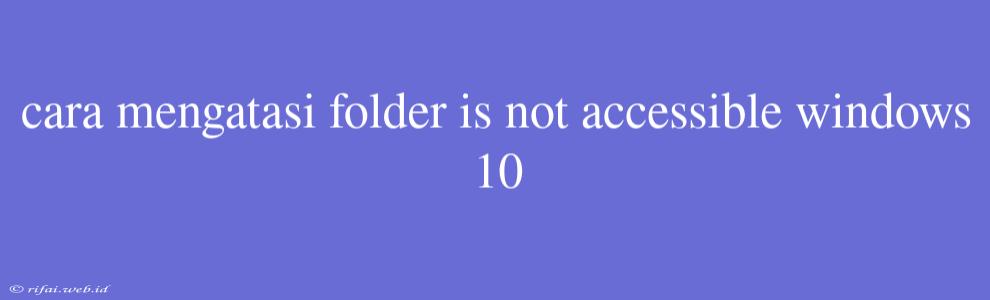Cara Mengatasi Folder is Not Accessible di Windows 10
Apakah Anda pernah mengalami masalah folder is not accessible di Windows 10? Jika Anda mengalami masalah seperti ini, Anda tidak sendiri. Banyak pengguna Windows 10 yang menghadapi masalah ini dan mencari solusi yang efektif. Jangan khawatir, karena dalam artikel ini, kami akan membantu Anda mengatasi masalah folder is not accessible di Windows 10.
Penyebab Masalah Folder is Not Accessible
Sebelum kita membahas cara mengatasi masalah folder is not accessible, mari kita ketahui dulu penyebabnya. Berikut beberapa penyebab umum dari masalah ini:
- Hak Akses yang Tidak Cukup: Jika Anda tidak memiliki hak akses yang cukup untuk membuka folder, maka Anda akan mengalami masalah folder is not accessible.
- File System Error: Kesalahan pada sistem file dapat menyebabkan folder menjadi tidak accessible.
- Malware atau Virus: Infeksi malware atau virus dapat menyebabkan folder menjadi tidak accessible.
- Sistem File yang Tidak Stabil: Sistem file yang tidak stabil dapat menyebabkan folder menjadi tidak accessible.
Cara Mengatasi Folder is Not Accessible di Windows 10
Berikut beberapa cara untuk mengatasi masalah folder is not accessible di Windows 10:
1. Periksa Hak Akses
Langkah 1: Klik kanan pada folder yang tidak accessible dan pilih Properties.
Langkah 2: Klik pada tab Security dan klik pada tombol Edit.
Langkah 3: Pilih User yang ingin Anda berikan hak akses dan klik OK.
2. Perbaiki Sistem File
Langkah 1: Buka Command Prompt sebagai Administrator.
Langkah 2: Ketik perintah chkdsk C: (ganti C: dengan drive yang ingin Anda perbaiki) dan tekan Enter.
Langkah 3: Tunggu proses perbaikan selesai.
3. Scan Malware atau Virus
Langkah 1: Buka Windows Defender dan klik pada Virus & threat protection.
Langkah 2: Klik pada Scan options dan pilih Full scan.
Langkah 3: Tunggu proses scan selesai dan ikuti instruksi untuk menghapus virus atau malware yang ditemukan.
4. Perbaiki Sistem File yang Tidak Stabil
Langkah 1: Buka Command Prompt sebagai Administrator.
Langkah 2: Ketik perintah sfc /scannow dan tekan Enter.
Langkah 3: Tunggu proses perbaikan selesai.
5. Restore Folder dari Backup
Langkah 1: Buka File History dan pilih folder yang ingin Anda restore.
Langkah 2: Klik pada Restore untuk mengembalikan folder ke kondisi sebelumnya.
Dengan mengikuti langkah-langkah di atas, Anda seharusnya dapat mengatasi masalah folder is not accessible di Windows 10. Jika Anda masih mengalami masalah, Anda dapat mencoba melakukan System Restore atau Reinstall Windows.